專案管理
當您在 Visual Studio Code 中建立 C# 應用程式時,您會從專案開始。專案包含所有會編譯成可執行檔、程式庫或網站的檔案 (例如原始碼、影像等等)。然後,您可以將所有相關專案儲存在稱為方案的容器中。本文將說明如何透過方案總管檢視維護所有專案及其各自的檔案。
注意:使用 VS Code 中的方案總管檢視需要C# 開發套件擴充功能。
方案總管
新的 C# 開發套件擴充功能在主要側邊欄中包含新的檢視,即方案總管。此檢視提供應用程式、其方案及其專案的結構化檢視,以便輕鬆進行集中專案管理。當您開啟包含 .NET 方案檔或專案檔的工作區時,方案總管會自動出現。
如果您的工作區中只有單一方案檔 (.sln 檔),方案總管會在工作區載入後偵測到該檔案並自動載入。例如,請查看以下動畫,其中顯示開啟具有單一方案檔的工作區的體驗。
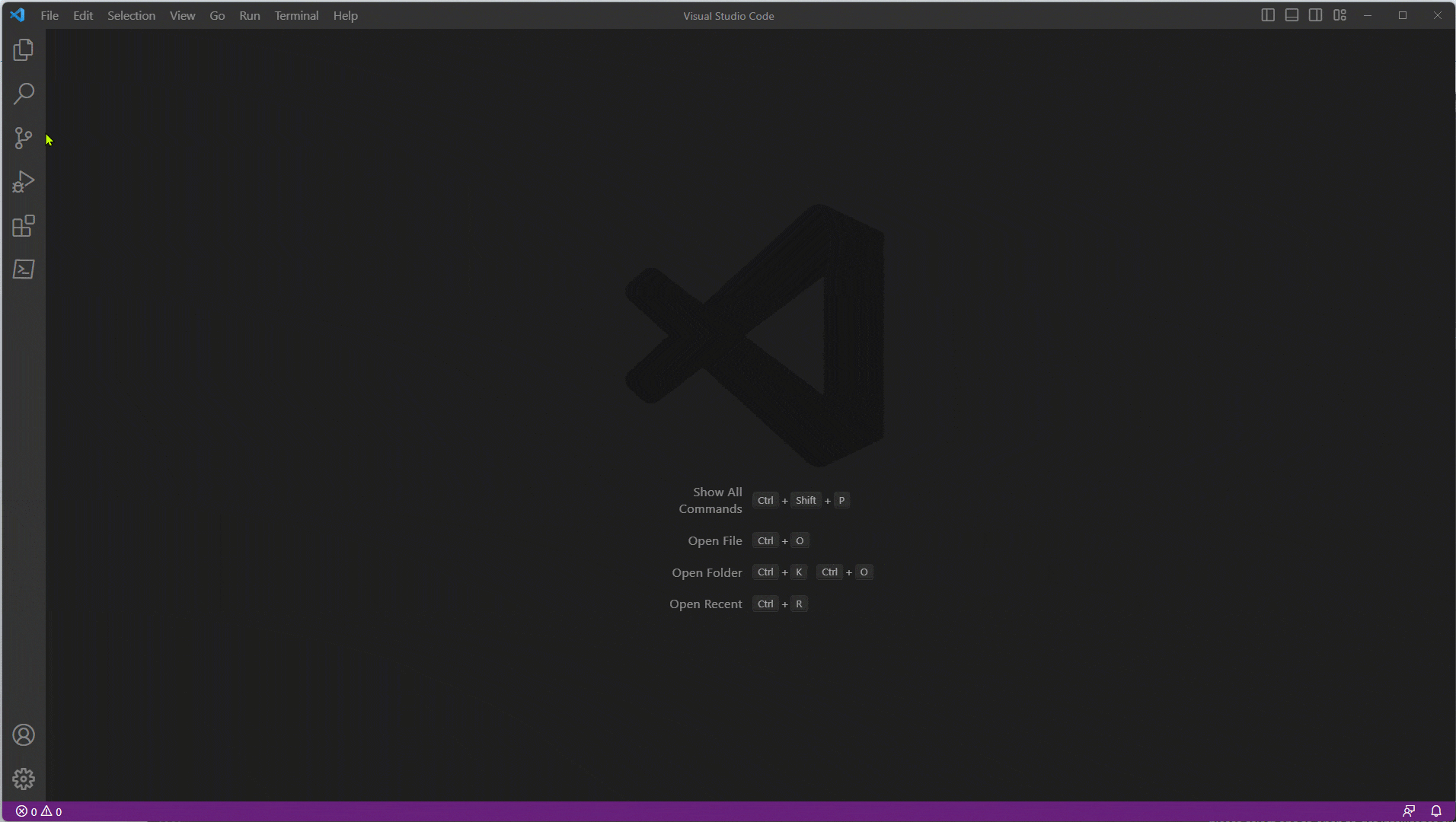
在上面的動畫中,工作區是第一次載入到 VS Code 中。工作區載入後,方案總管會偵測到唯一的 .sln 檔並自動載入。
當您的工作區中有多個方案檔時,系統會提示您選取要載入的特定方案檔。為工作區載入方案檔後,擴充功能會記住上次載入的方案檔,並在 VS Code 中載入工作區時自動重新載入該檔案。在下面的動畫中,您可以看到第一次開啟具有多個方案檔的工作區的體驗。
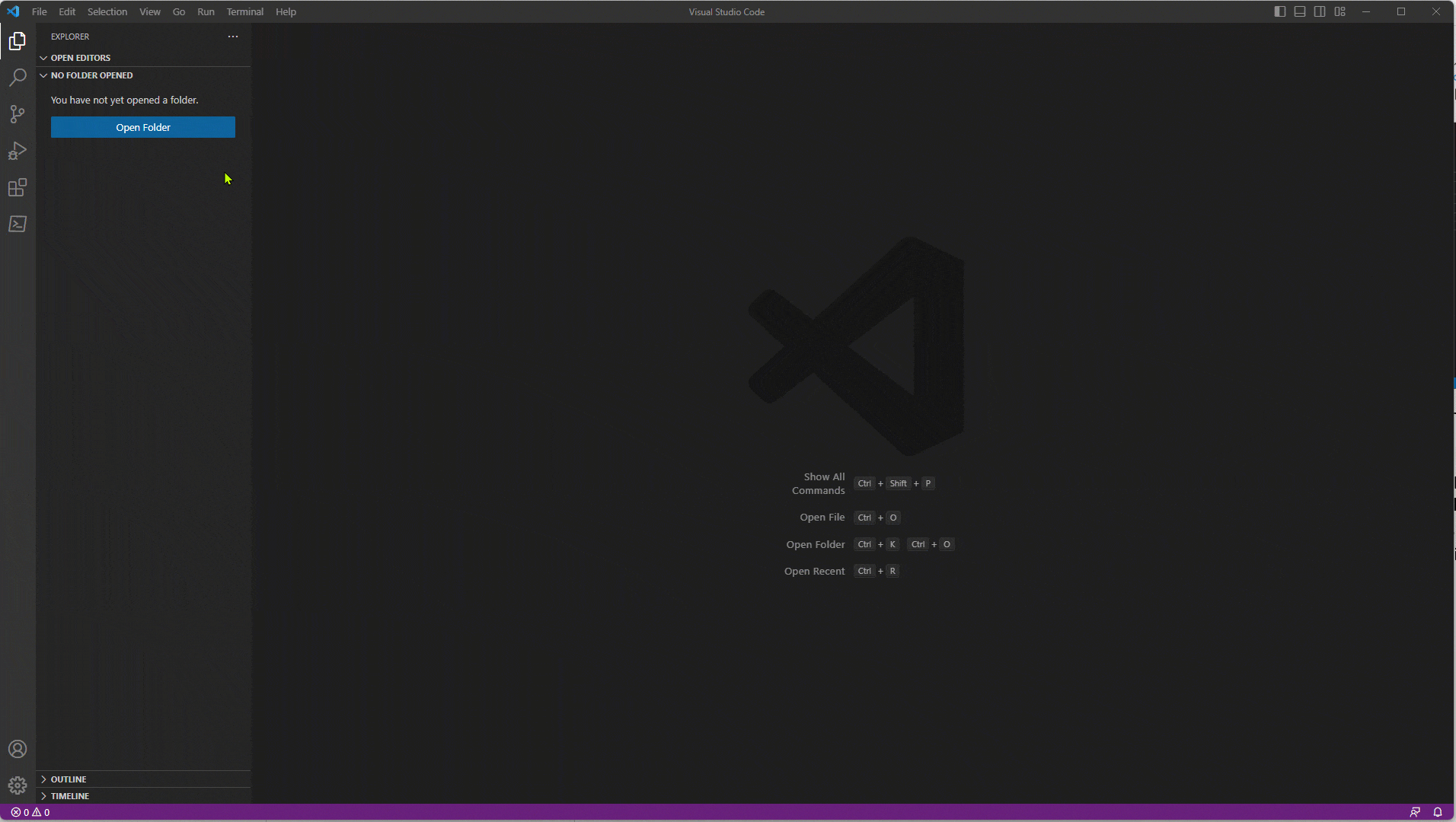
在上面的影片中,工作區載入後,方案總管會偵測到工作區包含多個方案檔,並且系統會提示您使用標準 VS Code 通知選取要載入的方案。接下來,當您開啟相同的工作區時,方案總管會記住上次載入的方案檔並自動重新載入。
當您在方案總管中載入方案,並且想要關閉該方案時,您可以使用關閉方案命令。當您在方案總管中以滑鼠右鍵按一下方案時,可以在內容功能表中找到此命令。
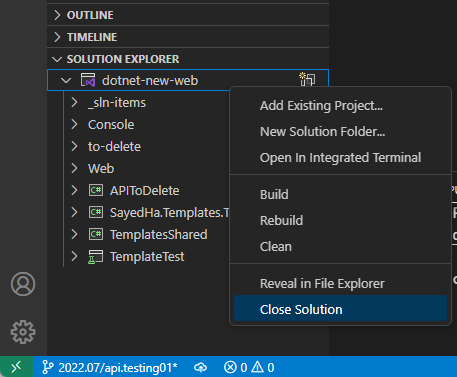
您也可以在命令面板中叫用此命令。您可以使用 ⇧⌘P (Windows、Linux Ctrl+Shift+P) 開啟命令面板。這會在下圖中顯示。
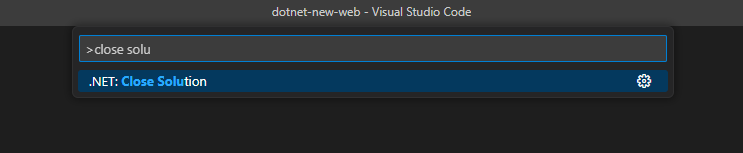
關閉方案後,方案總管會顯示一個按鈕,以便您稍後從工作區開啟方案檔。您也可以使用.NET: 開啟方案命令透過命令面板叫用該命令。
當您叫用開啟方案命令時,如果工作區中只有單一方案檔,它會自動載入該檔案。當有多個方案檔時,系統會提示您選取要載入的方案檔。這與您第一次開啟具有一個或多個方案檔的工作區時的體驗相同。接下來讓我們討論方案總管中對方案資料夾的支援。
方案資料夾
在方案總管中,如果方案包含方案資料夾 (用於在方案中群組專案的虛擬資料夾),則會顯示這些資料夾。在這裡,您可以與方案資料夾內容互動。若要新增方案資料夾,您可以滑鼠右鍵按一下方案,然後選取新增方案資料夾功能表項目。請查看下面的短片。
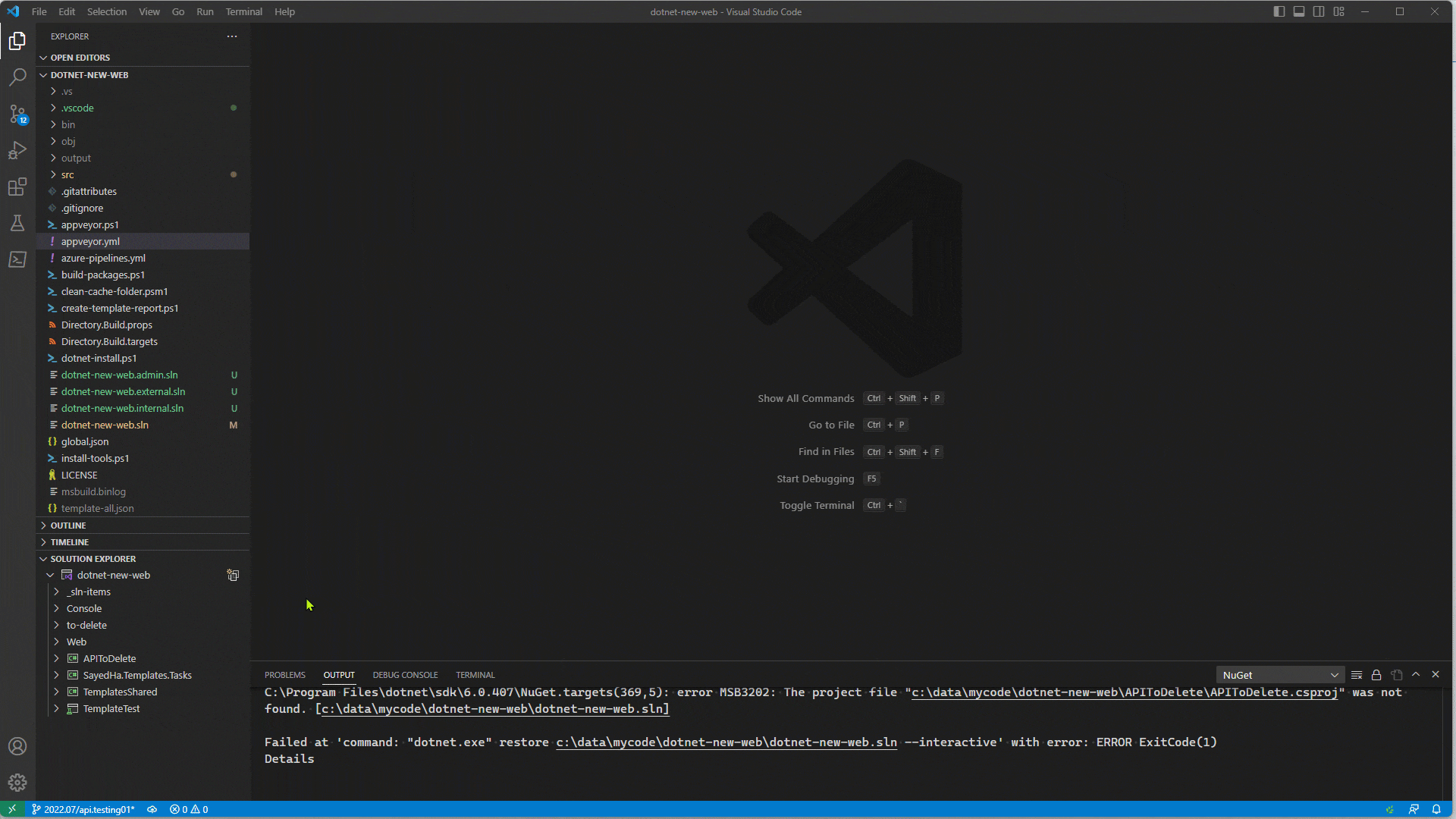
在上面的影片中,建立了一個名為「tests」的新方案資料夾。建立方案資料夾後,您可以使用新增現有專案內容功能表將專案新增到其中。下面的動畫顯示了此體驗。
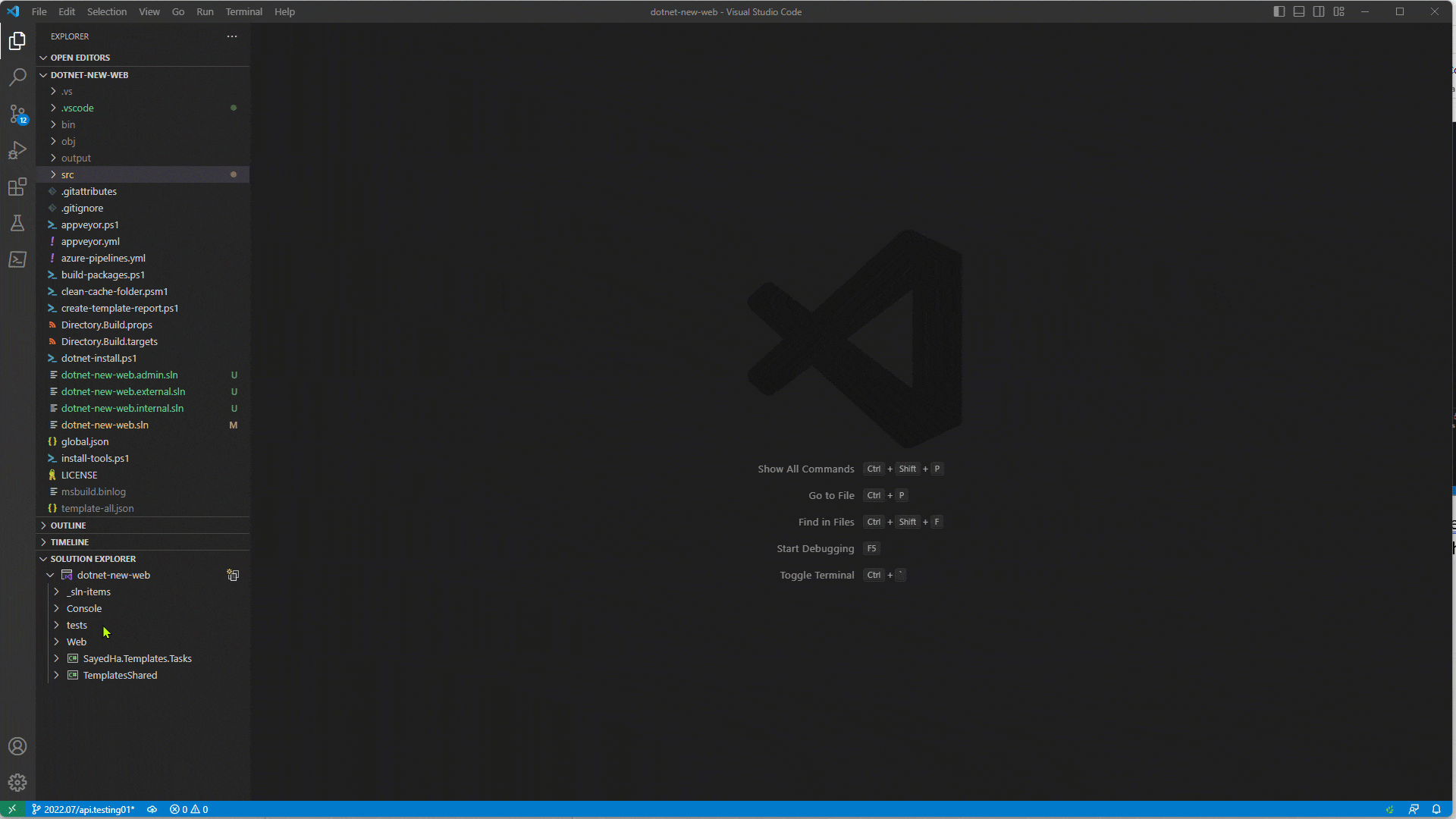
您也可以使用下圖中顯示的新增檔案內容功能表,將新檔案新增至方案資料夾。
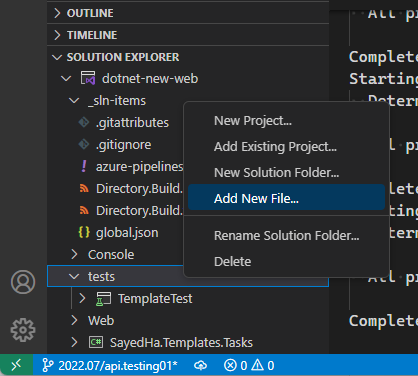
在您叫用此命令後,系統會提示您在命令面板中選取要使用的檔案範本。下圖顯示了此畫面。
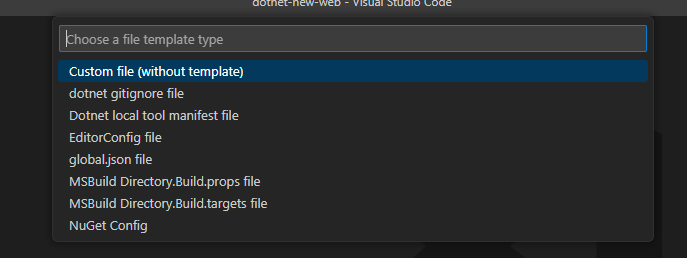
此清單顯示擴充功能目前支援方案資料夾的檔案範本。若要建立不使用範本的檔案 (以建立空白檔案),請選取自訂檔案 (不含範本)。
若要移除方案資料夾,您可以使用移除內容功能表選項。
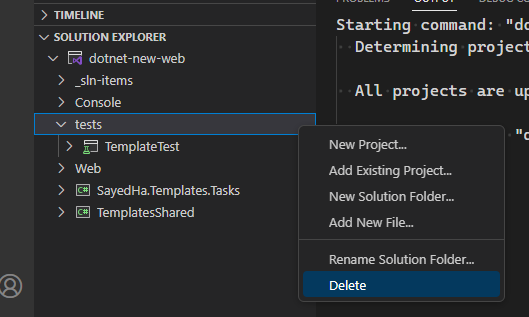
當您從方案中移除方案資料夾時,方案資料夾及其內容會從方案中移除。它包含的檔案和/或專案不會從磁碟刪除。既然我們已經討論了方案資料夾,接下來讓我們看看如何在方案總管中與專案進行更多互動。
使用專案
在方案總管中,有許多功能可讓您使用專案。當您第一次開啟方案時,您會看到專案和方案資料夾。您可以展開方案資料夾或專案以查看其內容。下圖顯示了展開幾個節點的方案總管。
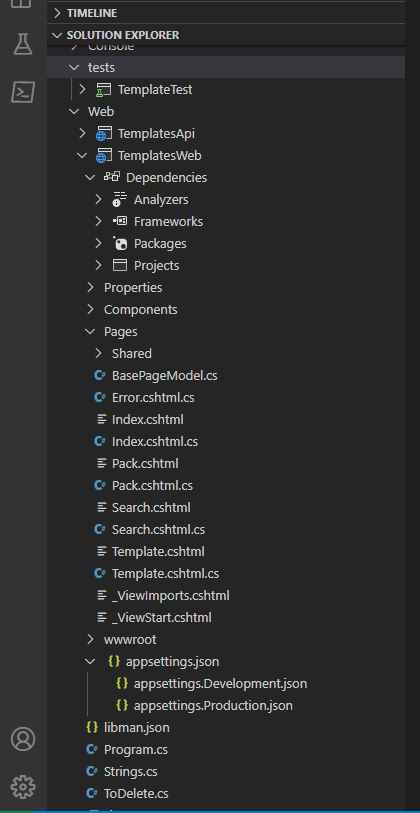
在上圖中,我們可以看到方案總管展開了幾個方案資料夾,以及 TemplatesWeb 專案。此版本中僅支援最基本檔案巢狀結構,我們將擴展該支援,使其更符合 Visual Studio IDE 中看到的檔案巢狀結構。
從這裡,您可以透過在方案總管中按兩下檔案來開啟檔案。您也可以在方案總管中以滑鼠右鍵按一下項目,以取得可用動作的內容特定功能表。例如,若要將新檔案新增至專案,請以滑鼠右鍵按一下專案,然後選取新增檔案。當您選取該選項時,系統會提示您選擇要用於預設內容的檔案範本。如果您正在處理以 .NET 7.0.200 或更高版本為目標的專案,您將在此處獲得最佳體驗。
您也可以透過在 VS Code 中正常建立檔案,並將其儲存在包含專案檔的資料夾下來將檔案新增到專案中。根據預設,新增至專案資料夾的新檔案會自動新增至專案。
在專案檢視中,您也可以看到專案具有的相依性,包括專案參考和套件參考。在此版本的 C# 開發套件中,您無法修改相依性。若要將相依性新增至專案或套件參考,您可以使用 dotnet add 命令列工具。若要新增套件參考,請參閱dotnet add package 命令 - .NET CLI,若要新增專案參考,請參閱dotnet add reference 命令 - .NET CLI。若要移除參考,請使用 dotnet remove。您可以在如何移除套件參考和如何移除套件中閱讀更多資訊。
如果您想要查看或編輯專案檔,請在方案總管中選取 [專案] 節點,專案檔將在編輯器中開啟。這與您在方案總管中選取檔案時會發現的行為相同。
使用方案總管,您也可以使用內容功能表執行常見動作,例如建置、重建和清除。當您在方案總管中選取 [方案] 節點或 [專案] 節點時,您會看到這些內容功能表。這將會建置/重建/清除選取的項目及其相依性。